win7怎么连接xp共享的打印机 局域网打印机怎么设置共享
番茄系统家园 · 2021-07-31 22:19:43
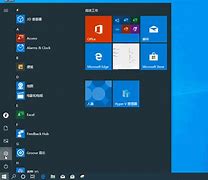
办公室打印机是使用局域网相关联的打印机,用户需要打印一份文件只需要发送命令即可进行打印。一些用户使用Win7系统连接XP系统的打印机的不知道怎么操作,笔者就此整理了一下局域网打印机连接教程。当然Win7系统连接Win7系统打印机也是一样的。参见下文了解Win7系统连接XP系统打印机的方法。
操作步骤:
查看你的和这两台电脑是不是连接在同一个局域网内,一般小办公室会是一个局域网。并且保证你的打印机是在系统的电脑上面连接着,并且是共享状态。
1、做好之后,打开你的安装系统的电脑,连接到跟XP系统相同的局域网。打开控制面板,找到设备和打印机,点击它。
2、点开设备和打印机之后,点击顶部第二个按钮添加打印机。
3、添加打印机的时候,他会问你要安装什么类型的打印机,由于我们要安装电脑共享的打印机,所以我们选择添加网络、无线或打印机。如下图中红框里面的。
4、此时,系统就会自动搜索整个局域网里面所连接到的共享打印机,如果一切顺利的话,一分钟之后就能找到电脑共享的打印机。
5、找到打印机之后,这是我们只需要选中共享的打印机,然后在弹出的对话框中选择设置为默认打印机。
6、如果万一找不到打印机的画,我们就要选择我需要的打印机不在此列表中,然后选择使用地址或主机名添加打印机。然后点下一步:
6、此时,设备类型我们选择设备,主机名或IP地址我们输入WindowsXP系统的电脑的IP地址,然后选择下一步。
7、此时,系统就会自动查找局域网中IP地址为你填入的IP的电脑是否连接有共享的打印机,如果有,就会提示你安装打印机驱动,并且连接到打印机。
以上便是关于Win7系统连接XP系统打印机的方法,只要知道局域网打印机的IP地址,在任何一台局域网内的计算机都可以连接打印机,如果不行,可能是驱动没安装好。
免责声明: 凡标注转载/编译字样内容并非本站原创,转载目的在于传递更多信息,并不代表本网赞同其观点和对其真实性负责。如果你觉得本文好,欢迎推荐给朋友阅读;本文链接: https://m.nndssk.com/post/22273.html。




















